Реклама
Покушате да инсталирате нову апликацију и Није довољно простора упозорење искочи. Све те игре, фотографије и 4К видеозаписи коначно су узели свој данак.
Ако ваш телефон има утор за меморијску картицу, решење је лако. МицроСД картица је јефтин начин за проширивање складишта телефона, а апликације можете да преместите на СД картицу да бисте ослободили простор а не уклањање апликација на Андроид уређају.
Начин на који ћете то учинити зависи од верзије Андроида коју користите. Погледајте их у овом водичу.
Коришћење СД картице на Андроид-у
Пре него што започнете, размотрите неколико тачака.
Меморијске картице су спорије од интерне меморије, тако да можете приметити нешто лошије перформансе за апликације које захтевају много ресурса. Приликом одабира картице потражите најбржи и највећи телефон који ваш телефон може да подржи - проверите спецификације телефона погледајте које су картице компатибилне Како одабрати и купити најбољу СД картицу за своје потребеКоја је СД картица погодна за вас? Нису сви они исти. Ево минималних спецификација којима бисте требали тежити у зависности од било које активности или потребе. Опширније . (Будите сигурни да знате како уочити лажну мицроСД картицу да не буде преварена.)
Преинсталиране апликације није могуће премештати без укорењивања, па чак и неке апликације других произвођача можда то не подржавају. Такође, на старијим верзијама Андроида можда нећете моћи да користите видгете повезане са апликацијама које сте преместили на меморијску картицу.
Имајући то у виду, погледајмо како да преместите апликације на СД картицу.
Користите СД картицу као интерну меморију
Андроид Марсхмаллов је увео измене у начину телефони могу да користе меморијске картице, а ове промене су настављене у каснијим верзијама Андроида.
Сада можете подесити мицроСД картице да раде као интерна меморија. Уместо да интерни и екстерни простор за похрану постоје као засебни простори, Андроид картицу посматра као продужетак уграђене меморије.
Подаци и апликације могу писати према потреби и све се то одвија неприметно. Као резултат, не морате се бринути о томе где се ваше апликације чувају.
Прво морате да га поставите. Ваша картица ће бити обрисана током поступка, па се потрудите да направите резервну копију свих потребних података:
- Уметните картицу у телефон. Када Нова СД картица појављује се обавештење, тапните на Подесити.
- Затим морате одабрати начин на који ваш телефон треба да користи картицу. Изаберите Меморија телефона на Андроиду 9 или Користите као интерно складиштење на старијим верзијама Алтернативно, идите на Подешавања> Складиштење, тапните на картицу, додирните дугме са менијем и изаберите Подешавања складиштења. Славина Формат као интерни.
- У следећем екрану тапните на Форматирајте СД картицу, или Брисање и форматирање. Ово ће обрисати вашу картицу.
- На Андроиду 9 нуди вам се могућност да свој садржај - укључујући и апликације - преместите на картицу. Такође вам показује колико ћете уштедети простора. Хит Премести садржај завршити.

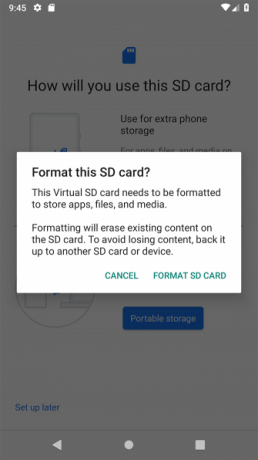
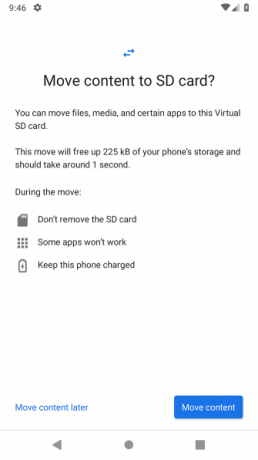
Ова функција се зове Усвајање складиштења, а то захтева да трајно држите картицу у телефону. Картица је такође шифрована, тако да је не можете ставити у други уређај за копирање података.
Велики недостатак усвајања простора је то неки произвођачи одлучују да га не нуде Како се Андроид разликује овисно о произвођачу хардвераНису сви Андроид уређаји створени једнаким. Погледајте како се ваш издваја из гомиле помоћу нашег свеобухватног водича. Опширније на својим уређајима. Ако га немате, мораћете да наставите са премештањем апликација на СД картицу ручно.
Како премјестити апликације на СД картицу на Андроид 9.0 Пие
Ако ваш телефон не подржава прихватљиви простор за складиштење, брзо и лако можете ручно пренијети апликације на СД картицу на Андроид Пие. Сјетите се само да то не можете учинити за сваку апликацију, а никако за унапријед инсталиране апликације.
- Иди на Подешавања> Апликације и обавештења> Информације о апликацији.
- На листи пронађите апликацију коју желите да преместите и додирните је.
- Изаберите Складиште. Ако апликација подржава премештање на картицу, видећете овде дугме са ознаком Промена. Тапните ово.
- Изаберите СД картица у Промените складишни простор Дијалог. Приказује се екран за потврду. Славина Потез да почне.

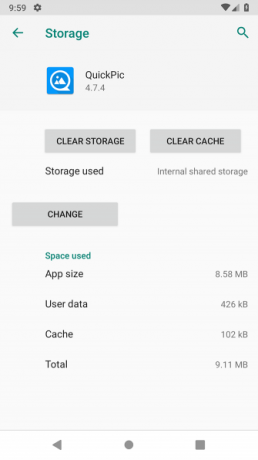
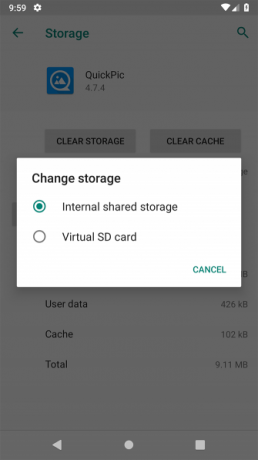
Да бисте апликацију вратили у интерну меморију, поновите горе наведене кораке, али одаберите Интерна заједничка меморија у последњем кораку. Увек то требате учинити када желите променити или уклонити меморијску картицу.
Како премјестити апликације на СД картицу на Андроид 8.0 Орео
Процес премештања апликације на СД картицу на Андроиду 8 у основи је исти као и на Андроиду 9:
- Иди на Подешавања> Апликације и обавештења> Информације о апликацији.
- Померите се према доле да бисте пронашли апликацију коју желите да преместите на картицу и додирните је.
- Изаберите Складиште. Ако апликација подржава премештање на картицу, видећете одељак са ознаком Коришћено складиштење. Притисните дугме означено Промена.
- Изаберите картицу на коју желите да преместите апликацију, а затим следите Потез.
Како премјестити апликације на СД картицу на Андроид 7.0 Ноугат
Можете да преместите апликације на меморијску картицу на Андроид 7.0 Ноугат Подешавања. Међутим, не можете да премештате све апликације и тамо где их не подржавају нећете видети Промена у кораку 3.
- Иди на Подешавања> Апликације.
- Пронађите апликацију коју желите да премјестите на мицроСД картицу и додирните је.
- Иди на Складиштење> Промена и изаберите своју картицу из оквира за промпт који се отвори.
- Славина Потез да бисте довршили поступак.

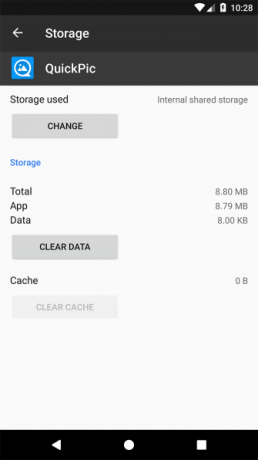

У зависности од величине апликације, може потрајати неколико тренутака (посебно у случају великих игара), тако да не дирајте телефон док то не учините. Да бисте вратили апликацију, поновите кораке и изаберите Интерна заједничка меморија у 3. кораку
Како премјестити апликације на СД картицу на Андроид 6.0 Марсхмаллов
Пребацивање апликација на мицроСД картицу је исто као и на Ноугат.
- Иди на Подешавања> Апликације затим додирните изабрану апликацију.
- Славина Складиштење> Промена а затим одаберите картицу када се то од вас затражи.
- Хит Потез да бисте довршили поступак.
Како премјестити апликације на СД картицу на Андроид 5.0 Лоллипоп
Лоллипоп има мање робусну подршку за меморијске картице од каснијих верзија Андроида, али апликације и даље можете премештати изнутра Подешавања.
Ограничени сте у томе које апликације можете да ставите у свој спољни простор за складиштење; зависи од програмера који подржава ту опцију. Такође, цела апликација се такође не пребацује на картицу - само део ње.
Можете да видите које апликације имате на вашој картици тако да превучете десну картицу на картици Апликација екран, означен На СД картици. Ово олакшава препознавање било којих које бисте можда желели да вратите у будућност.
Да бисте преместили апликације:
- Иди на Подешавања> Апликације и додирните апликацију коју желите да преместите на СД картицу.
- Следеће, испод Складиште одељак, тапните на Прелазак на СД картицу. Док се апликација помера, дугме ће бити засивљено, тако да се не мешајте док то не учините.
- Ако нема Прелазак на СД картицу опција, апликација се не може преместити.



Када то учините, Складиште Одељак ће се ажурирати како би показао колико је апликација сада смештено на картици (а колико је још увек у интерној меморији). Дугме за померање сада ће се читати Пребаци на телефон или Пређите на уређај за складиштење уређаја. Ако додирнете ово, можете да уклоните апликацију са картице.
Како премјестити апликације на СД картицу на Андроиду 4.к и старијем
Подршка за мицроСД картице била је изузетно ограничена у свим Андроид 4.к верзијама (укључујући КитКат, Јелли Беан и Сендвич Ице Цреам). Стоцк Андроид уопште није подржао могућност премештања апликација на спољну картицу, јер је Гоогле изгледао као да намерава да потпуно уклони картице. Међутим, неки произвођачи одлучили су да ову функцију укључе у своје верзије оперативног система.
Ако га старији уређај подржава, поступак је једноставан:
- Иди на Подешавања> Апликације.
- Затим пронађите и додирните апликацију коју желите да преместите на картицу.
- Изаберите Прелазак на СД картицу. Ако ово дугме није доступно, не можете да преместите апликацију (или ваш телефон то не подржава).



У мало вероватном случају да и даље користите Андроид 2.к уређај, ови кораци су отприлике исти као и они са којима ћете се сусрести. Видгети почетног екрана не подржавају се у овим старим верзијама - требаћете да задржите апликацију у унутрашњој меморији ако желите да користите виџет.
Ако на телефону немате могућност, мораћете да потражите апликацију треће стране.
Како премјестити апликације на СД картицу користећи Линк2СД
Ако ваш телефон не подржава премештање апликација на СД картицу или ако желите да преместите апликацију која је не подржава појединачно, постоји неколико апликација других произвођача који вам могу помоћи. Аппс2СД је популарна опција, као што је то ФолдерМоунт. И једно и друго захтевају укоријењен Андроид телефон Комплетан водич за укорењевање Андроид телефона или таблетаДакле, желите покренути свој Андроид уређај? Ево свега што треба да знате. Опширније .
Погледаћемо други избор, Линк2СД, која има и коренске и некоренске карактеристике. Можете га користити за скупно премјештање апликација на картицу, за „присилно премјештање“ апликација које то обично не дозвољавају и за уклањање мапа података за веће апликације и игре у вашу вањску похрану.

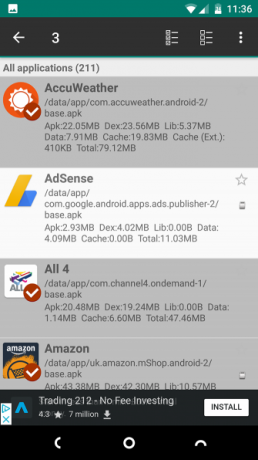
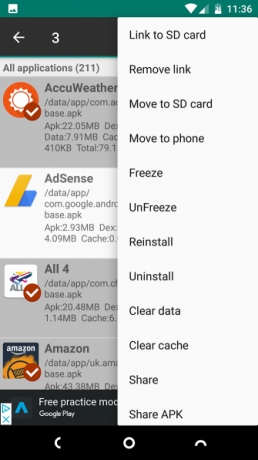
Прво покрените апликацију и доделите роот дозволе ако је телефон укорењен. Затим додирните апликацију коју желите да преместите и изаберите опцију:
- Веза до СД картице. Ово захтева роот и премешта целу апликацију и њене податке на вашу картицу.
- Прелазак на СД картицу. Ово не захтева роот и ради само ако ваш телефон подржава премештање апликација у спољни простор за складиштење. Ако имате роот, можете и преместити апликације које га иначе не подржавају ..
- Веза са СД картицом (подаци и кеш меморија). Премешта датотеке података и захтева роот.
Да бисте истовремено премештали више апликација, тапните на мени дугме у горњем десном углу и изаберите Више избора. Сада тапните на све апликације које желите да преместите, а затим притисните мени поново и изаберите било који Веза до СД картице или Прелазак на СД картицу. То су исте опције као горе описане.
Линк2СД је бесплатан, уз надоградњу која се плаћа. Ради на Андроид 2.3 и новијим верзијама.
Преузимање:Линк2СД (Бесплатно) | Линк2СД Плус ($2)
Најбољи начин за премештање апликација на СД картицу на Андроиду
Најбољи начин за инсталирање апликација на СД картицу зависи од верзије Андроида коју користите, да ли је произвођач вашег телефона имплементирао све функције и коју апликацију желите да преместите.
Укратко:
- На телефонима који подржавају прихватљиво складиштење, то је најбољи избор. Уклања се било каква потреба да ручно управљате картицом.
- За телефоне који подржавају премјештање апликација на картицу ручно, та метода је најбоља и најчишћа.
- Ако ваш телефон не подржава ништа од тога или имате посебне захтеве, размислите о укорењивању и употреби Линк2СД.
- Не превидите повремене недостаци коришћења СД картице на Андроиду 6 разлога зашто не желите да користите СД картице са Андроид телефонимаМожда ћете помислити да употреба СД картице на Андроиду решава све ваше потребе за складиштењем, али требали бисте знати за ове озбиљне недостатке. Опширније .
Ако ваше апликације заузимају превише простора, још једно добро решење је употреба новог асортимана Апликације за Андроид Го уместо тога. Они не само да су мањи и заузимају мање простора, већ брже трче и на старијим или мање моћним телефонима.
А могли бисте и да размислите брисање предмеморије предмеморије и брисање података на Андроид уређају Како избрисати предмеморију предмеморије и избрисати податке на АндроидуМожете да очистите податке и очистите предмеморију на Андроид-у, али шта то тачно значи? А када треба да их употребите? Опширније за више простора.
Анди је бивши новинар штампе и уредник часописа који о технологији пише већ 15 година. У то време допринео је небројеним публикацијама и продуцирао ауторска дела за велике технолошке компаније. Такође је дао стручне коментаре за медије и домаћине панеле на индустријским догађајима.